close
|
678 |
改變Excel工作表顯示方式的操作方法 |
||||
|
示範檔 |
無 |
範例檔 |
678.XLSX |
結果檔 |
678F.XLSX |
在預設情況下,Excel工作表的列號位於視窗的左側,欄名標示於工作表的上方且從左向右排列,同時工作表標籤位於工作表的左下方。實際上,這種顯示方式是可以改變的。下面介紹改變Excel工作表顯示方式的操作方法。
1. 啟動Excel 2016並建立一個空白活頁簿。
2. 點取「檔案 > 選項」指令,開啟「Excel選項」對話方塊。
3. 在畫面左側點取「進階」選項,在畫面右側的「顯示」群組中點取「預設方向」列示清單中「從右到左」選項鈕,使其變藍,如下圖所示。
4. 點取「確定」鈕關閉「Excel選項」對話方塊。當建立新的活頁簿時,工作表的顯示方式變為從右向左,即列號放到了工作表的右側,欄名變為從右向左依次增加,同時工作表標籤放置到視窗的右下角,如下圖所示。
文章標籤
全站熱搜
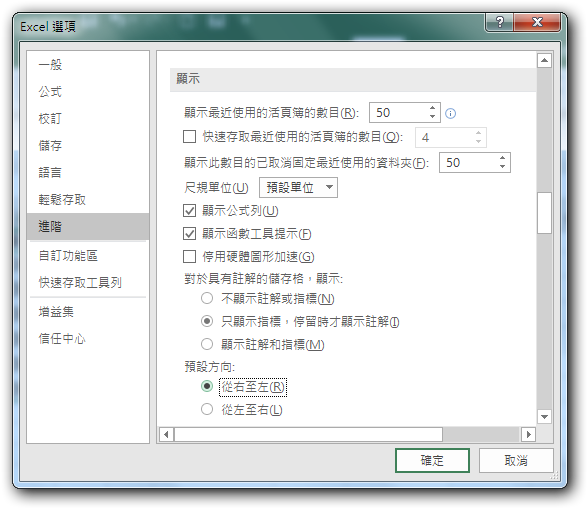
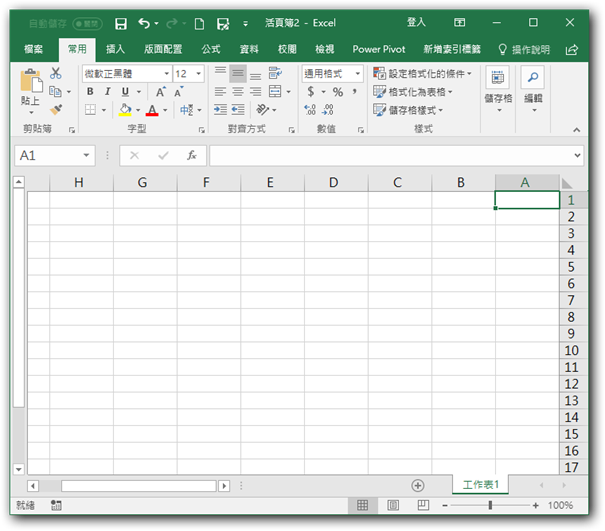






 留言列表
留言列表


 待過公司
待過公司